Comment désactiver l'outil Google Software Reporter
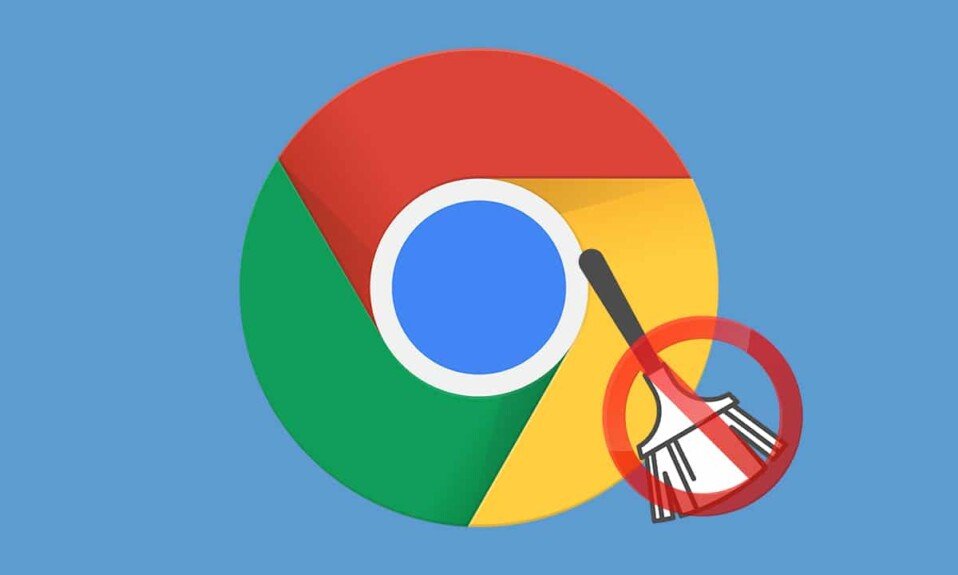
Selon Statcounter , Chrome détenait une part de marché(market share) mondiale d'environ 60+ % en novembre 2021(November 2021) . Bien que la grande variété de fonctionnalités et sa facilité d'utilisation puissent être les principales raisons de sa renommée, Chrome est également connu pour être une application gourmande en mémoire. Mis à part le navigateur Web , Google Software Reporter Tool , fourni avec Chrome , peut également consommer une quantité anormale de mémoire CPU et disque(CPU and Disk memory) et entraîner un retard important. L' outil de reportage (reporter tool)logiciel(Google software) de Google aide Google Chromepour rester à jour et se corriger tout seul. Cependant, si vous souhaitez le désactiver, lisez ce guide pour savoir comment désactiver Google Software Reporter Tool sous Windows 10 .
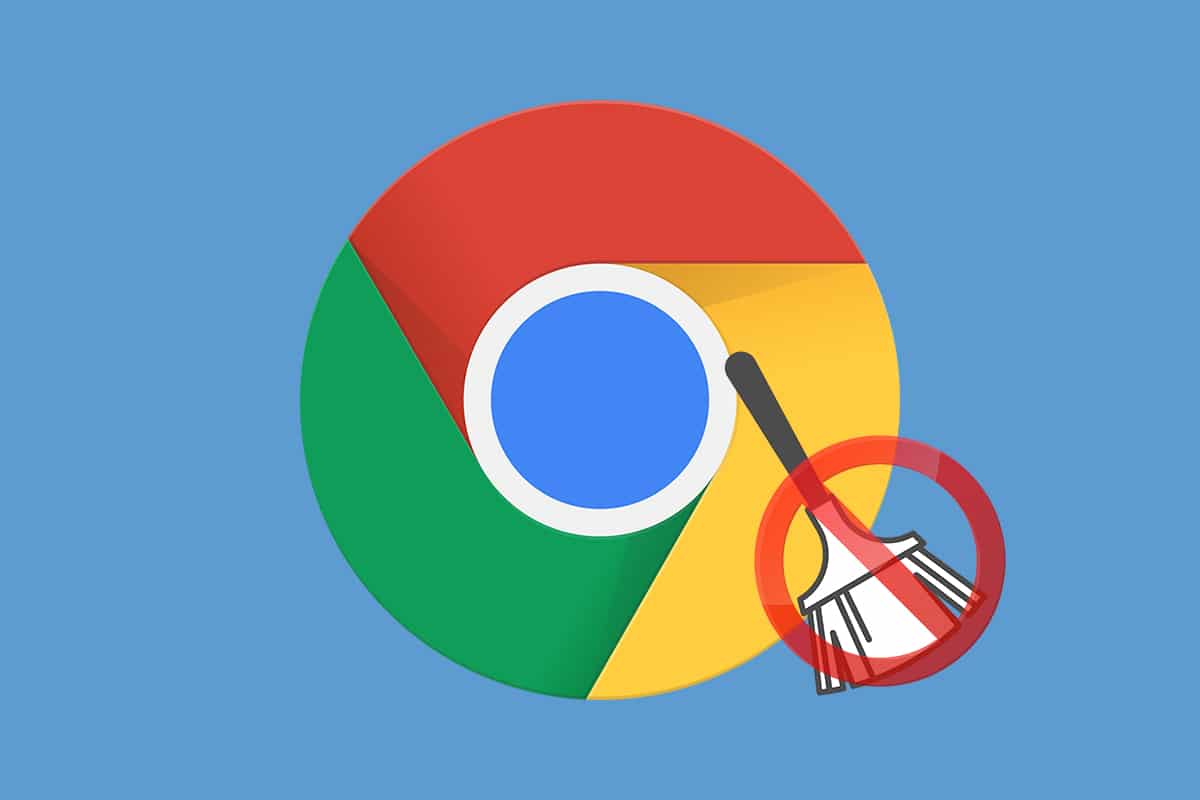
Comment désactiver l'outil Google Software Reporter(How to Disable Google Software Reporter Tool)
Comme son nom l'indique, l' outil de reportage logiciel(software reporter tool) est utilisé à des fins de reporting. Il fait partie de l'outil de nettoyage Chrome(part of Chrome cleanup tool) qui supprime les logiciels en conflit.
- L'outil analyse (scans)périodiquement( periodically) , c'est-à-dire une fois par semaine, votre PC à la recherche de programmes ou d'extensions tierces susceptibles d'interférer avec les performances du navigateur Web(web browser) .
- Il envoie ensuite les rapports détaillés(sends the detailed reports) de la même chose à Chrome.
- Outre les programmes interférents, l' outil de(reporter tool) rapport maintient et envoie également un journal(maintains & sends a log) des pannes d'application, des logiciels malveillants, des publicités inattendues, des modifications apportées par l'utilisateur ou par une extension à la page de démarrage(startup page) et au nouvel onglet, et tout ce qui pourrait avoir perturbé l'expérience de navigation. sur Chrome .
- Ces rapports sont ensuite utilisés pour vous alerter sur les programmes nuisibles(alert you about harmful programs) . Ces programmes malveillants peuvent donc être supprimés par les utilisateurs.
Pourquoi désactiver l'outil Google Software Reporter ?(Why Disable Google Software Reporter Tool?)
Bien que cet outil de reportage(reporter tool) vous aide à protéger votre PC, d'autres préoccupations vous obligeraient à désactiver cet outil.
- Bien qu'il soit utile pour maintenir la santé de Google Chrome , l' outil de rapport logiciel(software reporter tool) utilise parfois de grandes quantités de mémoire CPU et disque(utilizes high amounts of CPU and Disk memory) lors de l'exécution de l'analyse.
- Cet outil ralentira votre PC(slow down your PC) et vous ne pourrez peut-être pas utiliser d'autres applications lorsque l'analyse est en cours.
- Une autre raison pour laquelle vous souhaiterez peut-être désactiver l' outil de rapport logiciel(software reporter tool) est due à des problèmes de confidentialité(concerns over privacy) . Les documents de Google(Google) indiquent que l'outil analyse uniquement les dossiers Chrome sur le PC et ne se connecte pas au réseau. Cependant, il peut être préférable de désactiver l'outil si vous ne souhaitez pas que vos informations personnelles soient partagées.
- L'outil est également connu pour afficher des messages d'erreur(pop up error messages) lorsqu'il s'arrête brusquement.
Remarque :(Note:) Malheureusement, l' outil ne peut pas être désinstallé(tool cannot be uninstalled) de l'appareil car il fait partie de l' application Chrome(Chrome application) , cependant, il peut être désactivé/bloqué de s'exécuter en arrière-plan.
Il existe plusieurs méthodes pour empêcher Google Software Reporter Tool de monopoliser les ressources cruciales de votre PC. Si vous souhaitez désactiver cet outil de reportage,(reporter tool) suivez l'une des méthodes mentionnées ci-dessous.
Remarque :(Note:) lorsque l' outil de reportage logiciel(software reporter tool) est bloqué/désactivé sur votre PC Windows(Windows PC) , les programmes malveillants peuvent facilement entraver votre expérience de navigation. Nous vous recommandons d'effectuer des analyses antivirus/malware régulières à l'aide de programmes antivirus tiers ou de Windows Defender pour tenir ces programmes à distance. Restez toujours (Always) vigilant(stay vigilant) sur les extensions que vous installez et les fichiers que vous téléchargez sur Internet.
Méthode 1 : via le navigateur Google Chrome(Method 1: Through Google Chrome Browser)
Le moyen le plus simple de désactiver l'outil consiste à utiliser le navigateur Web lui-même. L'option permettant de désactiver l' outil de création de rapports(reporting tool) a été ajoutée dans la dernière version de Google , ce qui signifie que vous aurez un contrôle total sur votre confidentialité et que les informations(privacy and information) ne seront pas partagées.
1. Ouvrez Google Chrome et cliquez sur l' icône à trois points verticaux(three vertical dotted icon) présente dans le coin supérieur droit.
2. Sélectionnez Paramètres(Settings ) dans le menu suivant.

3. Ensuite, cliquez sur la catégorie Avancé dans le (Advanced )volet de gauche et sélectionnez (pane and select) Réinitialiser et nettoyer(Reset and clean up) , comme indiqué.

4. Cliquez sur l' option Nettoyer l'ordinateur .(Clean up computer)

5. Décochez la case marquée Signaler les détails à Google sur les logiciels nuisibles, les paramètres système et les processus qui ont été trouvés sur votre ordinateur lors de ce nettoyage(Report details to Google about harmful software, system settings, and processes that were found on your computer during this cleanup) affiché en surbrillance.

Vous devez également désactiver l'exécution de Google Chrome en arrière-plan pour éviter sa surutilisation des ressources. Pour ce faire, suivez les étapes ci-dessous :
6. Accédez à la section Avancé(Advanced ) et cliquez sur Système(System) , comme indiqué.
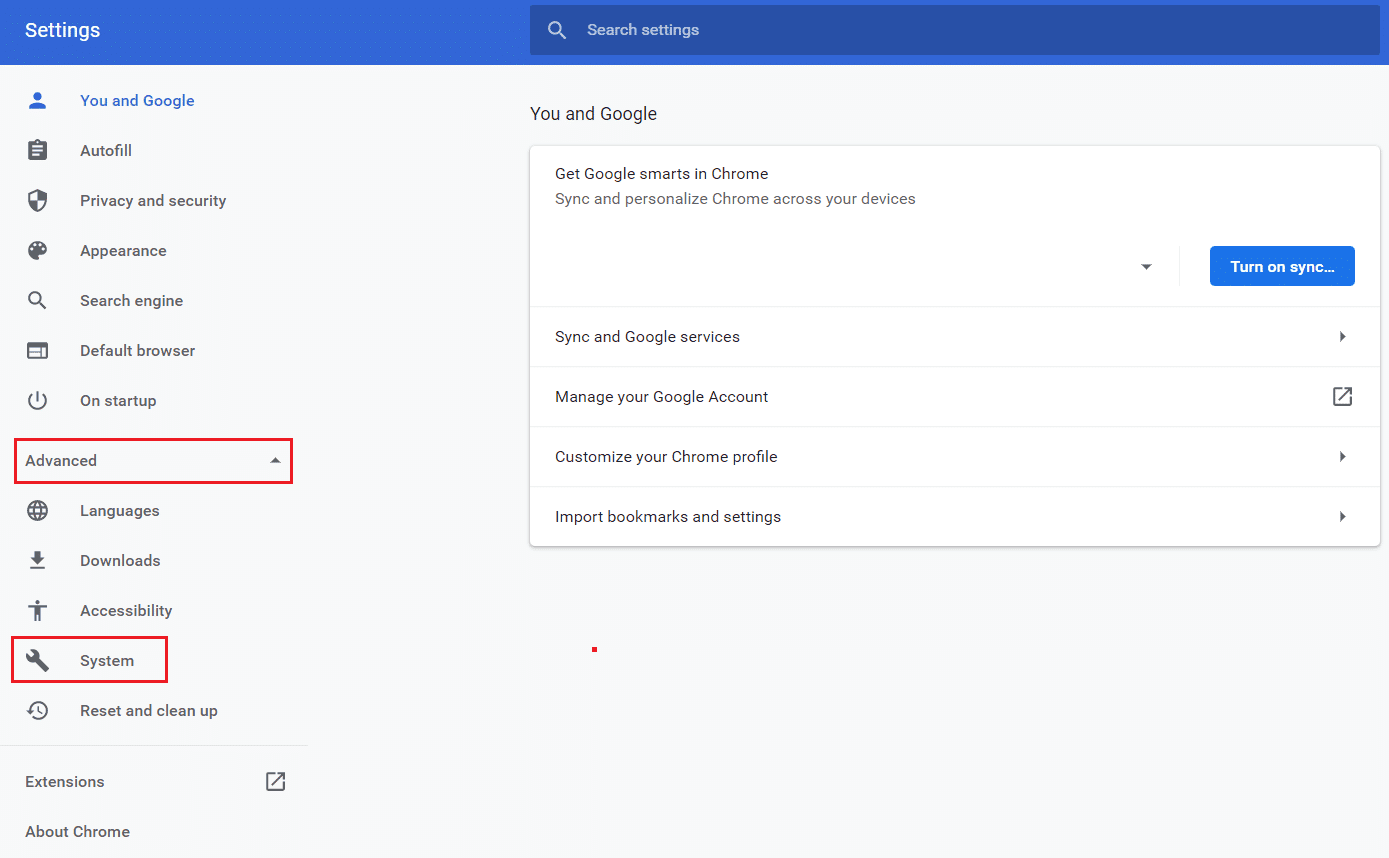
7 . Désactivez la bascule(Off ) pour Continuer à exécuter les applications en arrière-plan lorsque Google Chrome(Continue running background apps when Google Chrome) est fermé.

Lisez également :(Also Read:) Comment exporter des mots de passe enregistrés(Export Saved Passwords) depuis Google Chrome
Méthode 2 : supprimer les autorisations héritées(Method 2: Remove Inherited Permissions)
Une solution permanente pour empêcher une utilisation élevée du processeur(CPU usage) par l' outil Google Software Reporter(Google Software Reporter tool) consiste à révoquer toutes ses autorisations. Sans les autorisations d'accès et de sécurité(access and security permissions) requises , l'outil ne serait pas en mesure de fonctionner en premier lieu et de partager(place and share) des informations.
1. Accédez à l' Explorateur de fichiers(File Explorer) et accédez au chemin(path) suivant .
C:\Users\Admin\AppData\Local\Google\Chrome\User Data
Remarque :(Note:) Remplacez Admin par le nom d'utilisateur(user name) de votre PC.
2. Cliquez avec le bouton droit sur le dossier SwReporter et choisissez Propriétés(Properties ) dans le menu contextuel.

3. Accédez à l' onglet Sécurité et cliquez sur le bouton (Security )Avancé(Advanced ) .
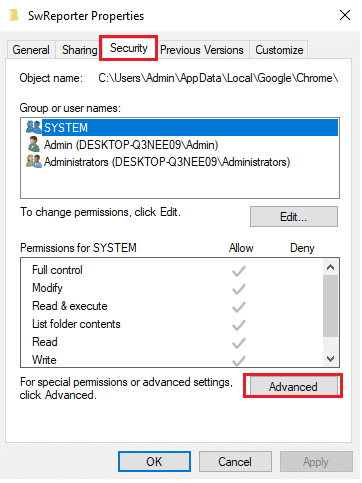
4. Cliquez sur le bouton Désactiver l' (Disable) héritage(inheritance) , affiché en surbrillance.

5. Dans la fenêtre contextuelle Bloquer l'héritage(Block Inheritance) , choisissez de Supprimer toutes les autorisations héritées de cet objet(Remove all inherited permissions from this object) .
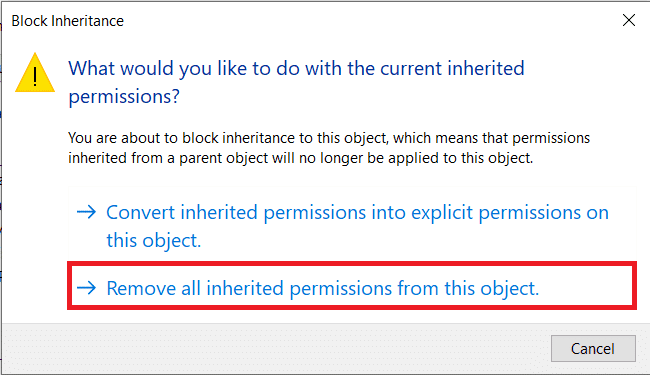
6. Enfin, cliquez sur Apply > OK pour enregistrer les modifications.
Si les actions ont été effectuées correctement et que l'opération a réussi, la zone Entrées d'autorisation :(Permission entries:) affichera le message suivant :
Aucun groupe ou utilisateur n'est autorisé à accéder à cet objet. Cependant, le propriétaire de cet objet peut attribuer une autorisation.(No groups or users have permission to access this object. However, the owner of this object can assign permission.)
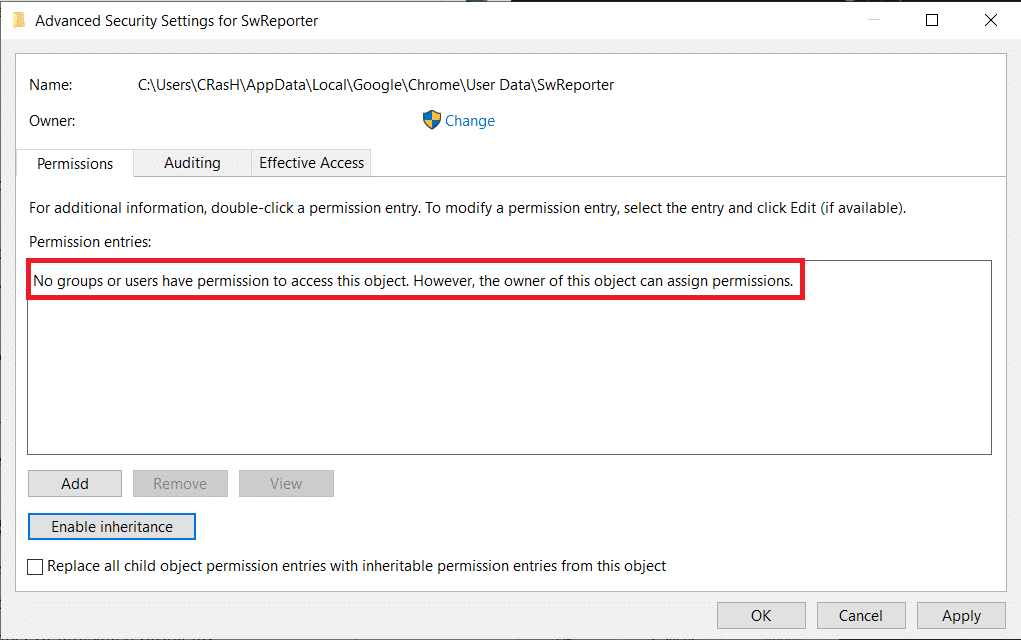
7. Redémarrez votre PC Windows(Restart your Windows PC) et l' outil(reporter tool) de rapport ne fonctionnera plus et entraînera une utilisation élevée du processeur(CPU usage) .
A lire également(Also Read) : Comment activer DNS sur HTTPS dans Chrome
Méthode 3 : supprimer l'outil de signalement illégitime(Method 3: Remove Illegitimate Reporter Tool)
Étape I : vérifier la signature numérique(Step I: Verify Digital Signature)
Si vous continuez à voir le processus software_reporter_tool.exe s'exécuter et consommer de grandes quantités de mémoire CPU(CPU memory) dans le Gestionnaire(Task Manager) des tâches , vous devrez vérifier si l'outil est authentique ou s'il s'agit d'un logiciel malveillant/virus. Cela peut facilement être fait en vérifiant sa signature numérique.
1. Appuyez simultanément sur les touches (keys)Windows + E Explorateur de fichiers(File Explorer)
2. Accédez au chemin suivant dans (path ) l' explorateur de fichiers(File Explorer) .
C:\Users\Admin\AppData\Local\Google\Chrome\User Data\SwReporter
Remarque :(Note:) Remplacez Admin par le nom d'utilisateur(user name) de votre PC.
3. Ouvrez le dossier (par exemple 94.273.200 ) qui reflète la version actuelle de Google Chrome(Google Chrome version) sur votre PC.
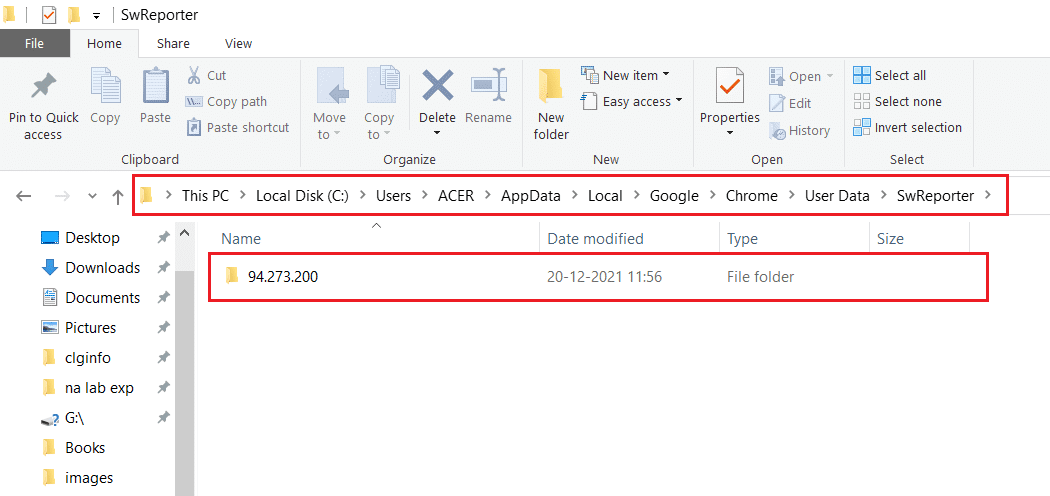
4. Cliquez avec le bouton droit sur le fichier software_reporter_tool et sélectionnez l' option Propriétés .(Properties)

5. Dans la fenêtre Propriétés (Properties)de software_reporter_tool(software_reporter_tool) , passez à l' onglet Signatures numériques , comme indiqué.(Digital Signatures)

6. Sélectionnez Google LLC sous Nom du signataire :(Name of signer: ) et cliquez sur le bouton Détails(Details ) pour afficher les détails de la signature.

7A. Ici, assurez-vous que le nom :(Name: ) est répertorié comme Google LLC.

7B. Si le nom(Name) n'est pas Googe LLC dans les informations(Signer information) sur le signataire , supprimez l'outil en suivant la méthode suivante, car l'outil pourrait en effet être un logiciel malveillant, ce qui explique son utilisation anormalement élevée du processeur(CPU usage) .
Étape II : Supprimer l'outil de rapport non vérifié
(Step II: Delete Unverified Reporter Tool
)
Comment empêcher une application d'utiliser les ressources de votre système ? (How do you stop an application from using your system resources?)En supprimant l'application elle-même. Le fichier exécutable du processus software_reporter_tool(software_reporter_tool process) peut être supprimé pour l'empêcher de démarrer en premier lieu. Cependant, la suppression du fichier .exe(.exe file) n'est qu'une solution temporaire car chaque fois qu'une nouvelle mise à jour de Chrome(Chrome update) est installée, les dossiers et le contenu de l'application sont restaurés. Ainsi, l'outil sera automatiquement réactivé à la prochaine mise à jour de Chrome(Chrome update) .
1. Accédez au répertoire(directory) dans lequel le fichier software_reporter_tool(software_reporter_tool file) est enregistré comme précédemment.
C:\Users\Admin\AppData\Local\Google\Chrome\User Data\SwReporter\94.273.200
2. Cliquez avec le bouton droit sur le fichier software_reporter_tool et sélectionnez l'option Supprimer(Delete) , comme illustré ci-dessous.

A lire aussi : (Also Read:) Correction de l'adaptateur Wi-Fi(Fix Wi-Fi Adapter) ne fonctionnant pas sous Windows 10
Méthode 4 : Via l'Éditeur du Registre(Method 4: Through Registry Editor)
Une autre façon de désactiver définitivement l'outil de reportage logiciel(software reporter tool) sur votre PC consiste à utiliser le registre Windows(Windows Registry) . Cependant, soyez extrêmement prudent lorsque vous suivez ces étapes, car toute erreur peut entraîner plusieurs problèmes indésirables.
1. Appuyez simultanément sur les Windows + R keys pour lancer la boîte de dialogue Exécuter .(Run)
2. Tapez regedit et appuyez sur la touche (key)Entrée(Enter) pour ouvrir l' Éditeur du Registre.(Registry Editor. )

3. Cliquez sur Oui(Yes) dans la fenêtre contextuelle Contrôle de compte d'utilisateur(User Account Control) qui suit.
4. Naviguez vers le chemin(path) donné comme indiqué.
Computer\HKEY_LOCAL_MACHINE\SOFTWARE\Policies\Google\Chrome
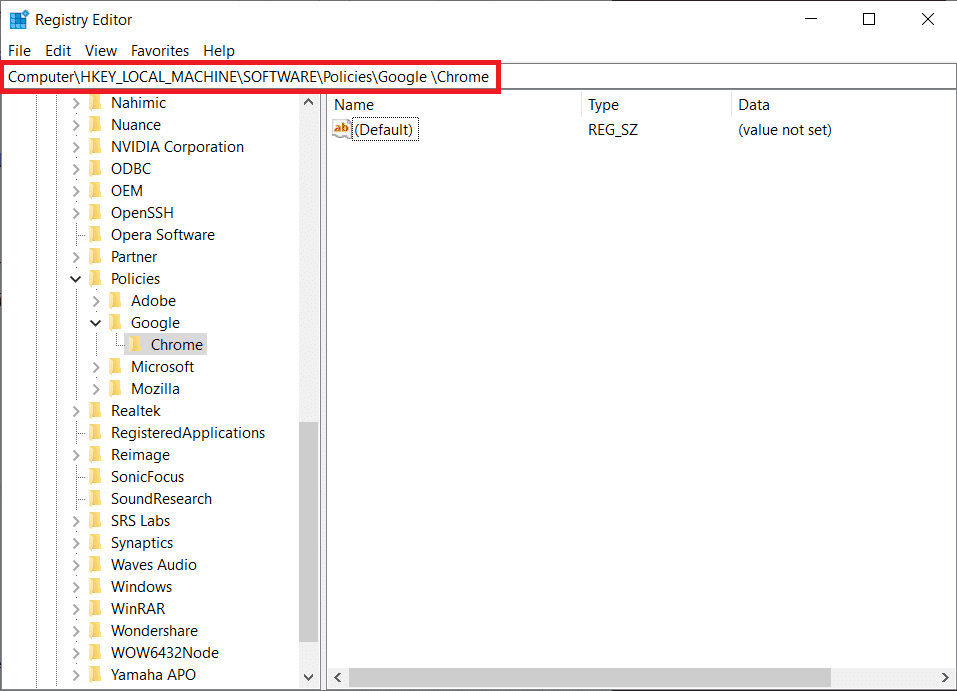
Remarque :(Note: ) Si ces sous-dossiers n'existent pas, vous devrez les créer vous-même en exécutant les étapes 6(steps 6) et 7 . Si vous avez déjà ces dossiers, passez à l' étape 8(step 8) .

6. Cliquez avec le bouton droit sur le dossier Stratégies et choisissez (Policies)Nouveau(New ) et sélectionnez l' option Clé(Key) , comme illustré. Renommez la clé en Google .
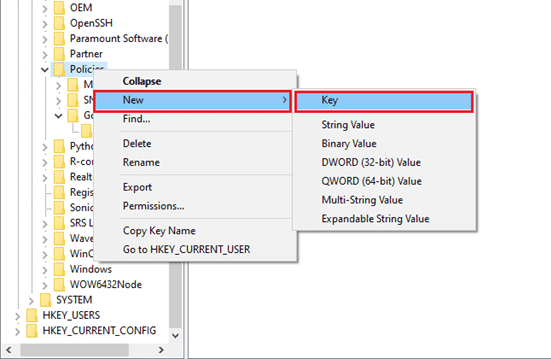
7. Cliquez avec le bouton droit sur le dossier Google nouvellement créé et choisissez l' option New > Clé . (Key)Renommez-le en Chrome .

8. Dans le dossier Chrome , faites un clic droit sur un (Chrome)espace vide(empty space) dans le volet de droite. Ici, cliquez sur New> Valeur DWORD (32 bits)(DWORD (32-bit) Value) , comme illustré ci-dessous.

9. Entrez le nom de la valeur :(Value name:) en tant que ChromeCleanupEnabled . Double-cliquez dessus et définissez Value data: sur 0 , puis cliquez sur OK .

La définition de ChromeCleanupEnable sur 0 désactivera l' exécution de l' outil de nettoyage Chrome(Chrome Cleanup tool)
10. Encore une fois, créez une valeur DWORD (32 bits)(DWORD (32-bit) Value) dans le dossier Chrome en suivant l' (Chrome)étape 8(Step 8) .
11. Nommez-le ChromeCleanupReportingEnabled et définissez Value data: sur 0 , comme indiqué en surbrillance.

La définition de ChromeCleanupReportingEnabled sur 0 empêchera l'outil de rapporter les informations.
12. Redémarrez votre PC(Restart your PC) pour appliquer ces nouvelles entrées de registre.
Lisez également :(Also Read:) Comment supprimer des thèmes Chrome
Conseil de pro : comment supprimer des applications malveillantes(Pro Tip: How to Delete Malicious Apps)
1. Vous pouvez utiliser un programme dédié tel que Revo Uninstaller ou IObit Uninstaller pour supprimer complètement toutes les traces d'un programme malveillant.
2. Alternativement, si vous rencontrez des problèmes lors de sa désinstallation, exécutez à la place l'utilitaire de résolution des problèmes d'installation et de désinstallation de programmes (Program Install and Uninstall Troubleshooter)Windows .

Remarque :(Note:) Lors de la réinstallation de Google Chrome , téléchargez le fichier d'installation à(installation file) partir du site Web officiel de Google(official Google website) uniquement.
Conseillé:(Recommended:)
- Comment télécharger et installer Minecraft(Download and Install Minecraft) sur Windows 11
- Correction de l'échec de Windows 10 nvlddmkm.sys
- Comment supprimer Bing de Chrome
- Fix Ethernet n'a pas d' erreur de configuration IP valide(Valid IP Configuration Error)
Nous espérons que cet article vous a aidé à désactiver l'outil Google Software Reporter(Google software reporter tool) dans votre système. Faites-nous savoir quelle méthode a fonctionné pour vous. De plus, si vous avez des questions/suggestions concernant cet article, n'hésitez pas à les déposer dans la section des commentaires.
Related posts
Comment désactiver Google Chrome Software Reporter Tool
Quel est le Software Reporter Tool dans Chrome and How pour le désactiver
Comment utiliser Snap Camera sur Google Meet
Correction de l'extension d'affichage de la grille Google Meet
Comment Block and Unblock un Website sur Google Chrome
Comment récupérer Deleted History sur Google Chrome?
Comment démarrer et utiliser Google Chrome dans Application Mode sur Windows 10
Fix Google Chrome lagging et lent à ouvrir dans Windows 11/10
Comment télécharger Google Maps pour Windows 11
Comment imprimer un article sans annonces dans tous les grands navigateurs
Fix Google Maps Numéro lent sur Chrome, Firefox, Edge sur Windows 11/10
12 Ways pour faire Google Chrome Faster
Qu'est-ce que Google Chrome Elevation Service
Comment supprimer les sites les plus visités sur Google Chrome
Comment activer ne pas suivre dans Chrome, Firefox, Edge et Opera
Réparer Google Chrome s'ouvre automatiquement sur Windows 10
Comment couper un onglet dans Chrome, Firefox, Microsoft Edge et Opera
[Correction] ERR_QUIC_PROTOCOL_ERROR IN Chrome
Download Google Chrome Offline Installer setup pour Windows 10 PC
Comment arrêter Chrome de demander de sauvegarder des mots de passe
